كيفية حذف صفحات الشاشة الرئيسية على iPhone و iPad

بعد سنوات من استخدام iPhone أو iPad ، أصبح من السهل الحصول على عدد كبير جدًا من صفحات الشاشة الرئيسية. يستغرق نقل عشرات التطبيقات وقتًا طويلاً. بدلاً من ذلك ، قم بإزالة جميع الصفحات من الشاشة الرئيسية وابدأ تصميمك من جديد.
بدءًا من iOS 15 و iPadOS 15 ، يمكنك إزالة جميع الصفحات من الشاشة الرئيسية (في السابق ، كان بإمكانك فقط إخفاءها ). إذا كنت تريد البدء في استخدام مكتبة التطبيقات ، فهذه هي أسرع طريقة للتخلص من جميع صفحات الشاشة الرئيسية باستثناء الصفحة الأولى.
كيفية إزالة الصفحات من الشاشة الرئيسية
للبدء ، اضغط لفترة طويلة على جزء فارغ من الشاشة الرئيسية لجهاز iPhone أو iPad. ثم حدد زر الصفحات (حبة منقط) في الجزء السفلي من الشاشة.
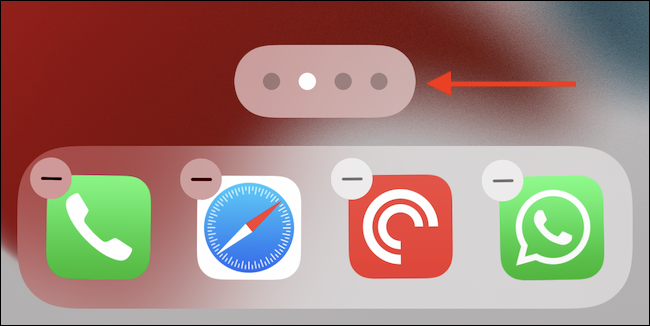
سترى الآن جميع صفحات الشاشة الرئيسية مرتبة. أولاً ، انقر فوق زر علامة الاختيار أسفل الصفحة التي تريد حذفها. هذا سوف يخفي الصفحة.
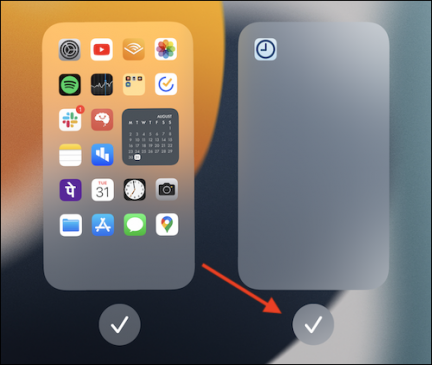
ثم اضغط على أيقونة ناقص الصغيرة في الزاوية اليسرى العليا من الصفحة.
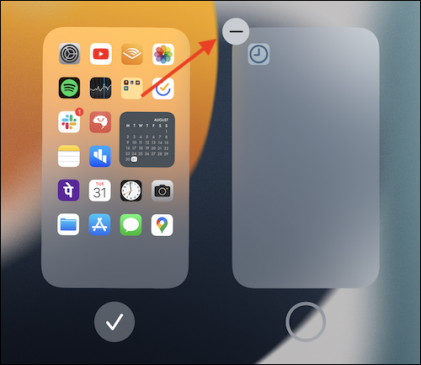
في النافذة المنبثقة ، انقر فوق الزر “حذف” للتأكيد.
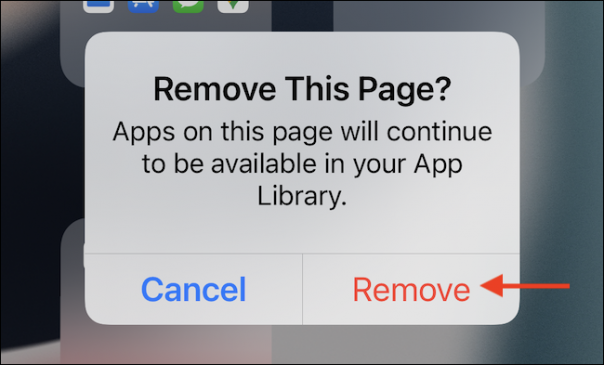
ستختفي الشاشة الرئيسية مع جميع التطبيقات الموجودة على الصفحة. لا تقلق ، لن تتم إزالة التطبيقات ؛ ستكون متاحة في مكتبة التطبيق. كرر هذه العملية لجميع الشاشات الرئيسية التي تريد حذفها. يمكنك حذف جميع صفحات الشاشة الرئيسية باستثناء صفحة واحدة.
الآن ، انقر فوق الزر “تم” في الجزء العلوي للخروج من عرض صفحة الشاشة الرئيسية. انقر فوق الزر “تم” مرة أخرى لحفظ تنسيق الشاشة الرئيسية (يمكنك أيضًا التمرير سريعًا لأعلى من شريط الصفحة الرئيسية أو الضغط على زر الصفحة الرئيسية).
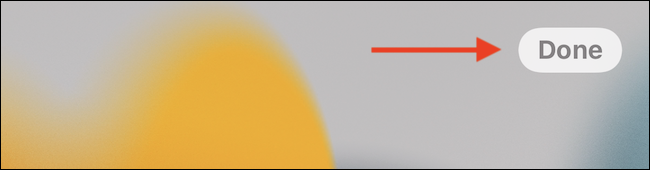
وهذا كل شيء ، لقد تم إعداد شاشتك الرئيسية النظيف والهادئ. حان الوقت الآن لمنحه جمالية مع بعض رموز التطبيقات المخصصة . إذا كنت ترغب في ذلك ، يمكنك دائمًا استرداد أيقونات التطبيقات من مكتبة التطبيقات .








